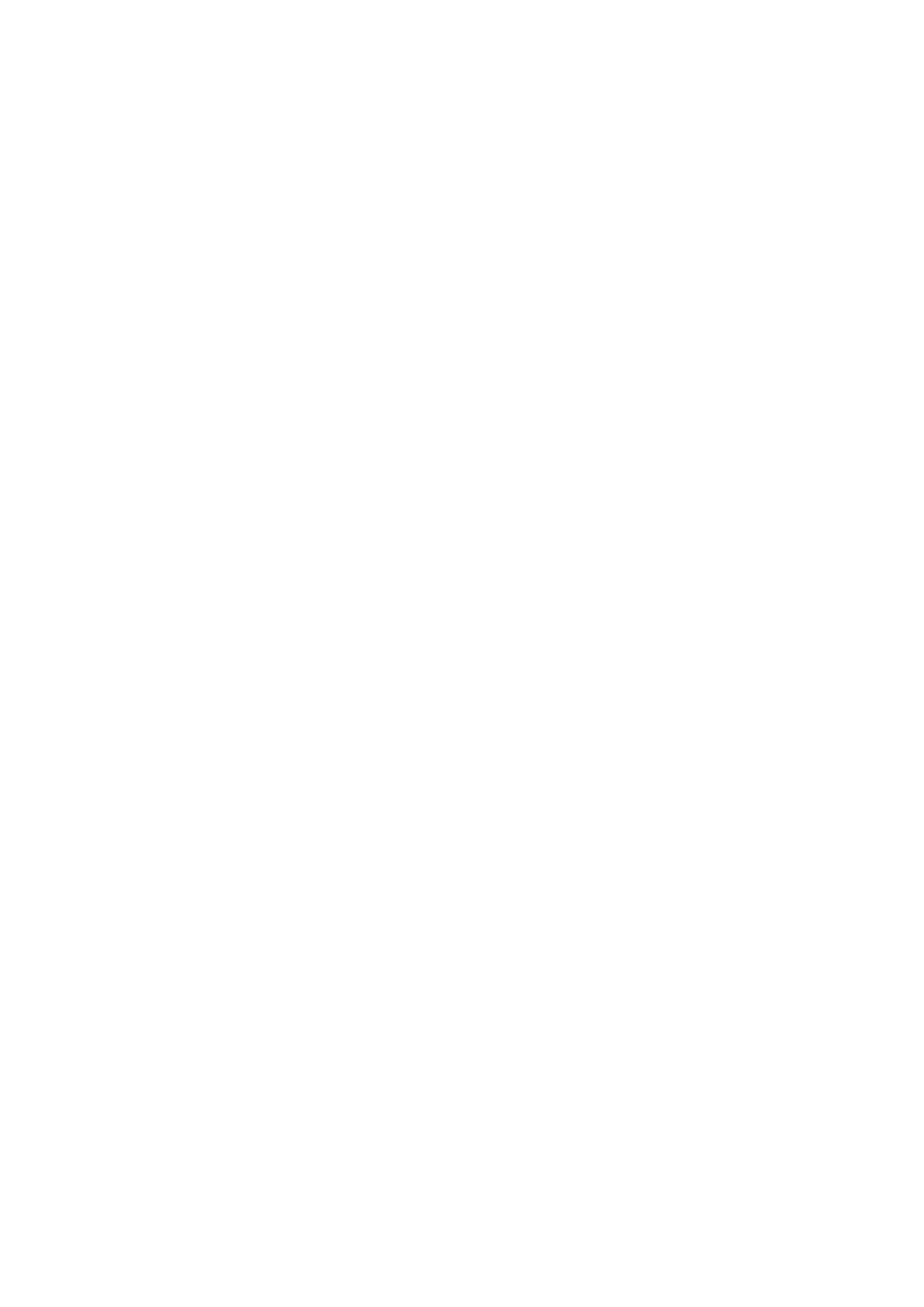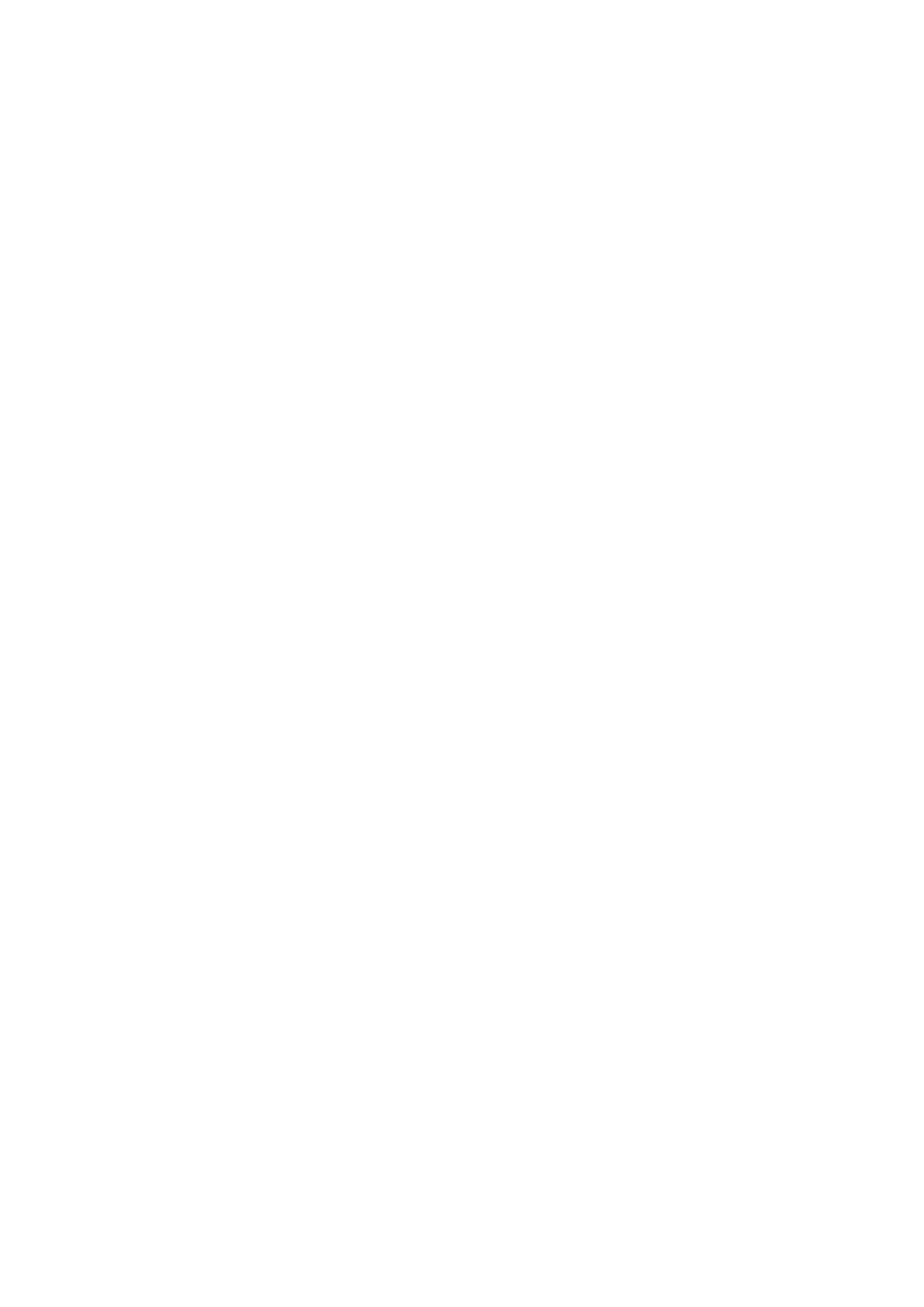
Quando a Impressão se Torna Menos Nítida ou as Cores Estão Incorretas. . . . . . . . . . . . . . . . . . . . 168
Procedimento de Manutenção. . . . . . . . . . . . . . . . . . . . . . . . . . . . . . . . . . . . . . . . . . . . . . . . . . . . 169
Imprimindo o Padrão de Verificação de Ejetor. . . . . . . . . . . . . . . . . . . . . . . . . . . . . . . . . . . . . . . 172
Analisando o Padrão de Verificação de Ejetor. . . . . . . . . . . . . . . . . . . . . . . . . . . . . . . . . . . . . . . 174
Limpando a Cabeça de Impressão. . . . . . . . . . . . . . . . . . . . . . . . . . . . . . . . . . . . . . . . . . . . . . . . 176
Limpando Profundamente a Cabeça de Impressão. . . . . . . . . . . . . . . . . . . . . . . . . . . . . . . . . . . 178
Alinhando a Cabeça de Impressão. . . . . . . . . . . . . . . . . . . . . . . . . . . . . . . . . . . . . . . . . . . . . . . . 180
Executando Manutenção de um Computador. . . . . . . . . . . . . . . . . . . . . . . . . . . . . . . . . . . . . . . . . . . . 184
Limpando as Cabeças de Impressão do Seu Computador. . . . . . . . . . . . . . . . . . . . . . . . . . . . . . 185
Limpando os Rolos de Alimentação de Papel do Seu Computador. . . . . . . . . . . . . . . . . . . . . . . 188
Alinhando a Cabeça de Impressão. . . . . . . . . . . . . . . . . . . . . . . . . . . . . . . . . . . . . . . . . . . . . . . . 189
Alinhando a Posição da Cabeça de Impressão do Seu Computador. . . . . . . . . . . . . . . . . . . . . . 190
Usando Seu Computador para Imprimir um Padrão de Verificação de Ejetor. . . . . . . . . . . . . . . 193
Limpando o Interior da Máquina. . . . . . . . . . . . . . . . . . . . . . . . . . . . . . . . . . . . . . . . . . . . . . . . . . 194
Limpando a Máquina. . . . . . . . . . . . . . . . . . . . . . . . . . . . . . . . . . . . . . . . . . . . . . . . . . . . . . . . . . . . . . . 195
Limpando a Parte Externa da Máquina. . . . . . . . . . . . . . . . . . . . . . . . . . . . . . . . . . . . . . . . . . . . . 196
Limpando o Vidro do Cilindro e a Tampa de Documentos. . . . . . . . . . . . . . . . . . . . . . . . . . . . . . 197
Limpando os Rolos de Alimentação do Papel. . . . . . . . . . . . . . . . . . . . . . . . . . . . . . . . . . . . . . . . 198
Limpando o Interior da máquina (Limpeza do Cilindro Inferior). . . . . . . . . . . . . . . . . . . . . . . . . . . 200
Limpando as Saliências Internas da Máquina. . . . . . . . . . . . . . . . . . . . . . . . . . . . . . . . . . . . . . . . 202
Alterando as Configurações da Máquina. . . . . . . . . . . . . . . . . . . . . . . . . . . . . . . . . . . . . 203
Alterando as Configurações da Máquina do Seu Computador. . . . . . . . . . . . . . . . . . . . . . . . . . . . . . . 204
Alterando as Opções de Impressão. . . . . . . . . . . . . . . . . . . . . . . . . . . . . . . . . . . . . . . . . . . . . . . 205
Registrando um Perfil de Impressão Frequentemente Usado. . . . . . . . . . . . . . . . . . . . . . . . . . . . 207
Gerenciando a Alimentação da Máquina. . . . . . . . . . . . . . . . . . . . . . . . . . . . . . . . . . . . . . . . . . . . 210
Reduzindo o Ruído da Máquina. . . . . . . . . . . . . . . . . . . . . . . . . . . . . . . . . . . . . . . . . . . . . . . . . . 212
Alterando o Modo de Operação da Máquina. . . . . . . . . . . . . . . . . . . . . . . . . . . . . . . . . . . . . . . . . 214
Alterando as Configurações da Máquina no LCD. . . . . . . . . . . . . . . . . . . . . . . . . . . . . . . . . . . . . . . . . 217
Alterando as Configurações da Máquina no LCD. . . . . . . . . . . . . . . . . . . . . . . . . . . . . . . . . . . . . 218
Configurações de impressão. . . . . . . . . . . . . . . . . . . . . . . . . . . . . . . . . . . . . . . . . . . . . . . . . . . . . 220
Configurações da LAN. . . . . . . . . . . . . . . . . . . . . . . . . . . . . . . . . . . . . . . . . . . . . . . . . . . . . . . . . . 222
Configs. usuário do dispositivo. . . . . . . . . . . . . . . . . . . . . . . . . . . . . . . . . . . . . . . . . . . . . . . . . . . 226
Configs. de impressão PictBridge. . . . . . . . . . . . . . . . . . . . . . . . . . . . . . . . . . . . . . . . . . . . . . . . . 227
Seleção de idioma. . . . . . . . . . . . . . . . . . . . . . . . . . . . . . . . . . . . . . . . . . . . . . . . . . . . . . . . . . . . . 229
Atualização do firmware. . . . . . . . . . . . . . . . . . . . . . . . . . . . . . . . . . . . . . . . . . . . . . . . . . . . . . . . 230
Redefinir configuração. . . . . . . . . . . . . . . . . . . . . . . . . . . . . . . . . . . . . . . . . . . . . . . . . . . . . . . . . . 231
Sobre as Configurações da ECO. . . . . . . . . . . . . . . . . . . . . . . . . . . . . . . . . . . . . . . . . . . . . . . . . 232
Sobre a Configuração silencioso. . . . . . . . . . . . . . . . . . . . . . . . . . . . . . . . . . . . . . . . . . . . . . . . . . 234